word综合操作步骤
实验2 word综合排版(一)
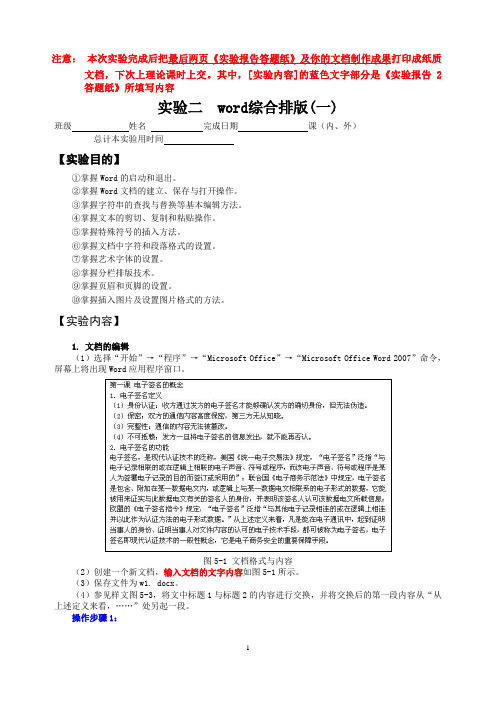
注意:本次实验完成后把最后两页《实验报告答题纸》.........打印成纸质.............及你的文档制作成果文档,下次上理论课时上交。
其中,[实验内容]的蓝色文字部分是《实验报告2答题纸》所填写内容实验二 word综合排版(一)班级姓名完成日期课(内、外)总计本实验用时间【实验目的】①掌握Word的启动和退出。
②掌握Word文档的建立、保存与打开操作。
③掌握字符串的查找与替换等基本编辑方法。
④掌握文本的剪切、复制和粘贴操作。
⑤掌握特殊符号的插入方法。
⑥掌握文档中字符和段落格式的设置。
⑦掌握艺术字体的设置。
⑧掌握分栏排版技术。
⑨掌握页眉和页脚的设置。
⑩掌握插入图片及设置图片格式的方法。
【实验内容】1. 文档的编辑(1)选择“开始”→“程序”→“Microsoft Office”→“Microsoft Office Word 2007”命令,屏幕上将出现Word应用程序窗口。
图5-1 文档格式与内容(2)创建一个新文档,输入文档的文字内容如图5-1所示。
(3)保存文件为w1. docx。
(4)参见样文图5-3,将文中标题1与标题2的内容进行交换,并将交换后的第一段内容从“从上述定义来看,……”处另起一段。
操作步骤1:(5)在正文第一段和第二段中,查找文字“电子签名”、“数据”,分别替换为红色字体、加粗。
样式如图5-3所示。
操作步骤:①首先选中正文第一段和第二段下的内容,然后选择“编辑”→“替换”命令,在弹出的“查找和替换”对话框中单击“替换”选项卡,在“查找内容”文本框中输入“电子签名”,在“替换为”文本框中,输入“电子签名”。
②单击“高级”按钮,注意选中“替换为”中的文本内容,再选择下方的“格式”→“字体”命令,在弹出的对话框中选择“字体颜色”为“红色”,“字形”为“加粗”。
单击“确定”按钮,再单击“全部替换”按钮。
③替换后弹出如图5-2所示对话框,单击“否”按钮结束本次替换操作。
图5-2 “替换”询问框④按上述方法对“数据”进行相同的操作。
WORD长文档综合排版操作步骤
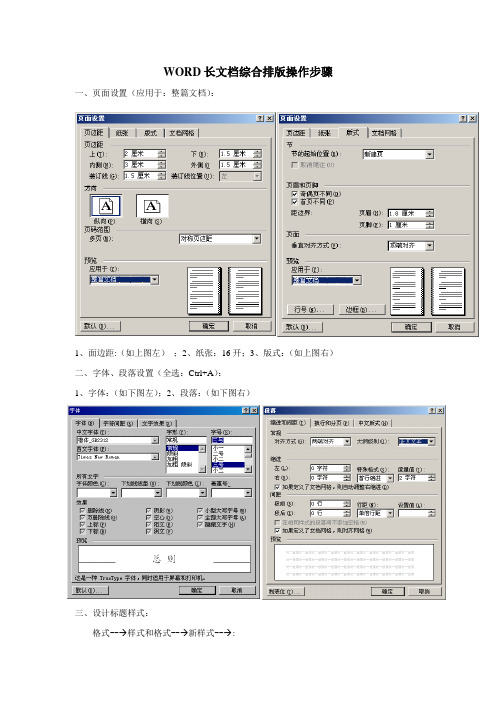
WORD长文档综合排版操作步骤一、页面设置(应用于:整篇文档):1、面边距:(如上图左);2、纸张:16开;3、版式:(如上图右)二、字体、段落设置(全选:Ctrl+A):1、字体:(如下图左);2、段落:(如下图右)三、设计标题样式:格式--→样式和格式--→新样式--→:1.章标题:名称:章标题;格式:⑴字体:华文楷体、加粗、一号;⑵段落:居中、1级、单倍行距、无特殊格式、段前段后各1行;自动更新。
2.节标题:名称:节标题;格式:⑴字体:黑体、加粗、小二号;⑵段落:居中、2级、单倍行距、无特殊格式、段前段后各1行;自动更新。
3.点标题:名称:点标题;格式:⑴字体:华文楷体、加粗、小二号;⑵段落:两端对齐、3级、单倍行距、首行缩进2字符、段前段后各1行;自动更新。
四、标题样式应用:1.启动文档结构:视图—>文档结构图。
2.在每个标题前加序号(“总则”除外);蓝色标题——章标题;红色标题——节标题;黄色标题——点标题。
五、分节:节:由文档划分的独立区域。
例如教材中的章可以划分为一个节,由分隔符的“连续”来划分。
每张(包括“总则”)为一大节。
在每张“张标题”前分别:插入→分隔符→(连续和下一页),用普通视图操作或检验!六、插入页码:1.从“总则”开始,插入→页码→按下左图选择→格式→按下右图选择。
2.从“第一章”开始,用相同的方法将右上图改成“续前节”,一次编完全部页码。
3.若“2”不能完成全部页码,则只能在每张的首页用“1”的方法插入,但每张的“起始页码”必须由上章的末页来定。
七、插入页眉:1.设计页眉样式:格式--→样式和格式--→新样式--→:名称:自定义页眉;格式:字体:幼圆、加粗、三号、居中;边框:底端1.5磅双实下线;自动更新。
2.复制每张张标题:视图→工具栏→任务窗格→样式和格式→剪贴板,复制各章标题。
3.在第3页(奇数页)页眉处插入(从剪贴板中粘贴)第一章标题,再按“自定义页眉”样式来格式。
word综合操作题目及步骤(新)
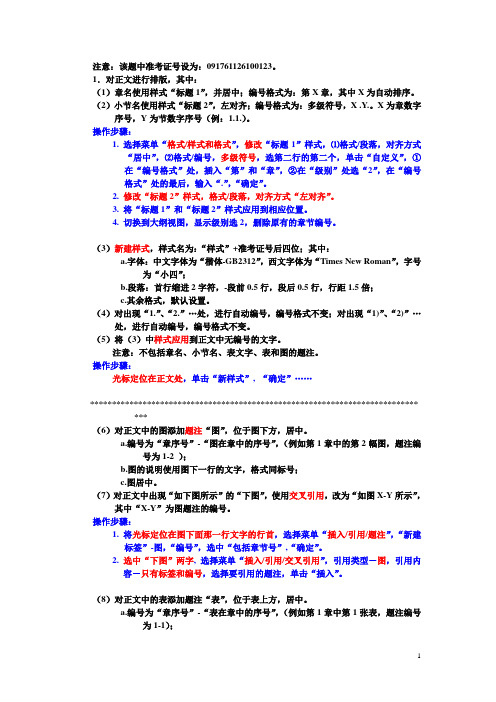
注意:该题中准考证号设为:091761126100123。
1.对正文进行排版,其中:(1)章名使用样式“标题1”,并居中;编号格式为:第X章,其中X为自动排序。
(2)小节名使用样式“标题2”,左对齐;编号格式为:多级符号,X .Y.。
X为章数字序号,Y为节数字序号(例:1.1.)。
操作步骤:1. 选择菜单“格式/样式和格式”,修改“标题1”样式,⑴格式/段落,对齐方式“居中”,⑵格式/编号,多级符号,选第二行的第二个,单击“自定义”,①在“编号格式”处,插入“第”和“章”,②在“级别”处选“2”,在“编号格式”处的最后,输入“.”,“确定”。
2. 修改“标题2”样式,格式/段落,对齐方式“左对齐”。
3. 将“标题1”和“标题2”样式应用到相应位置。
4. 切换到大纲视图,显示级别选2,删除原有的章节编号。
(3)新建样式,样式名为:“样式”+准考证号后四位;其中:a.字体:中文字体为“楷体-GB2312”,西文字体为“Times New Roman”,字号为“小四”;b.段落:首行缩进2字符,-段前0.5行,段后0.5行,行距1.5倍;c.其余格式,默认设置。
(4)对出现“1.”、“2.”…处,进行自动编号,编号格式不变;对出现“1)”、“2)”…处,进行自动编号,编号格式不变。
(5)将(3)中样式应用到正文中无编号的文字。
注意:不包括章名、小节名、表文字、表和图的题注。
操作步骤:光标定位在正文处,单击“新样式”, “确定”……*************************************************************************** ***(6)对正文中的图添加题注“图”,位于图下方,居中。
a.编号为“章序号”-“图在章中的序号”,(例如第1章中的第2幅图,题注编号为1-2 );b.图的说明使用图下一行的文字,格式同标号;c.图居中。
(7)对正文中出现“如下图所示”的“下图”,使用交叉引用,改为“如图X-Y所示”,其中“X-Y”为图题注的编号。
word全套教案

word全套教案教案一:基础操作教学目标:1. 了解Microsoft Word的基本功能和界面布局。
2. 掌握文本输入、编辑和格式设置的方法。
3. 熟悉Word中常用的快捷键和操作技巧。
教学内容:1. Word的介绍和界面布局a. Word是什么,可以用来做什么b. 主界面的各个组成部分介绍:菜单栏、工具栏、文档区域、状态栏等2. 文本输入和编辑a. 创建新文档和打开已有文档b. 文本输入和删除c. 文本选择和复制/剪切/粘贴d. 拼写检查和自动更正功能3. 格式设置a. 字体、字号和字形设置b. 文本对齐和缩进c. 行间距和段落间距设置d. 列表和编号设置e. 标题样式和段落样式设置4. 快捷键和操作技巧a. 常用快捷键介绍和实践b. 文本替换和查找功能c. 撤销和重做操作d. 多窗口操作和分屏显示教学步骤:1. 引入教学内容,介绍Word的作用和使用场景。
2. 分步骤介绍Word的界面布局和各个功能区域的作用。
3. 示范文本输入和编辑的方法,并要求学生跟随操作。
4. 演示格式设置的过程,并让学生尝试自己调整文本的格式。
5. 教授常用快捷键和操作技巧,帮助学生提高工作效率。
6. 综合练习,以小组形式完成一份简单的文档,包含文本输入、编辑和格式设置等内容。
7. 总结教学内容,强调Word的重要性和实用性。
教学资源:1. 计算机和投影仪2. Word软件3. 练习文档和教学演示文档教学评估:1. 学生完成的练习文档2. 学生对于基础操作的掌握程度3. 学生对于快捷键和操作技巧的应用情况教案二:高级功能教学目标:1. 学习Word中的高级布局和排版功能。
2. 掌握表格、图像和图表的插入和编辑方法。
3. 熟练运用页眉页脚、参考文献和目录等高级功能。
教学内容:1. 页面布局和排版a. 页面设置和页面边距调整b. 页眉和页脚的插入和编辑c. 分栏和分节设置d. 首行缩进和分散对齐等高级文本对齐方式2. 表格的插入和编辑a. 创建表格和调整表格大小b. 单元格合并和拆分c. 表格样式和边框设置d. 公式和函数在表格中的应用3. 图像和图表的插入和编辑a. 插入图片和调整图片大小b. 设置图片文字环绕方式和对齐方式c. 插入图表和编辑图表数据4. 参考文献和目录功能a. 引用和生成参考文献列表b. 创建目录和标题样式设置c. 制作索引和生成交叉引用教学步骤:1. 复习基础操作的内容,强调文档的格式要求和排版要求。
word操作要求
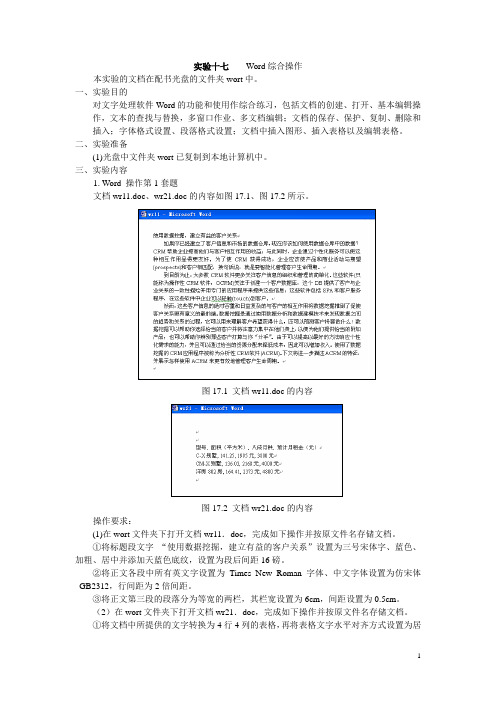
实验十七Word综合操作本实验的文档在配书光盘的文件夹wort中。
一、实验目的对文字处理软件Word的功能和使用作综合练习,包括文档的创建、打开、基本编辑操作,文本的查找与替换,多窗口作业、多文档编辑;文档的保存、保护、复制、删除和插入;字体格式设置、段落格式设置;文档中插入图形、插入表格以及编辑表格。
二、实验准备(1)光盘中文件夹wort已复制到本地计算机中。
三、实验内容1. Word 操作第1套题文档wr11.doc、wr21.doc的内容如图17.1、图17.2所示。
图17.1 文档wr11.doc的内容图17.2 文档wr21.doc的内容操作要求:(1)在wort文件夹下打开文档wr11.doc,完成如下操作并按原文件名存储文档。
①将标题段文字“使用数据挖掘,建立有益的客户关系”设置为三号宋体字、蓝色、加粗、居中并添加天蓝色底纹,设置为段后间距16磅。
②将正文各段中所有英文字设置为Times New Roman字体、中文字体设置为仿宋体_GB2312,行间距为2倍间距。
③将正文第三段的段落分为等宽的两栏,其栏宽设置为6cm,间距设置为0.5cm。
(2)在wort文件夹下打开文档wr21.doc,完成如下操作并按原文件名存储文档。
①将文档中所提供的文字转换为4行4列的表格,再将表格文字水平对齐方式设置为居中。
②将表格的第一行设置为淡蓝色底纹,再将表格按“预计月租金”的递减次序进行排序,操作提示:在文件夹wort中打开文档wr11.doc,按下面步骤进行操作。
(1)选择标题文字后,执行“格式→字体”菜单命令,在字体对话框中,将字体设置为三号宋体字、蓝色、加粗,单击[确定]按钮;在工具栏中单击“居中”按钮;执行“格式→边框和底纹”菜单命令,在弹出的对话框中选“底纹”标签,选中“天蓝色”,单击[确定]按钮;执行“格式→段落”菜单命令,在段后间距中输入“16磅”,单击[确定]按钮。
(2)选择正文各段(共三段),执行“格式→字体”菜单命令,在中文字体输入框中,选“仿宋体_GB2312”,在西文字体输入框中,选“Times New Roman”,单击[确定]按钮;执行“格式→段落”菜单命令,在行距输入框中选“2倍行距”,单击[确定]按钮。
Word2021综合操作的实验报告
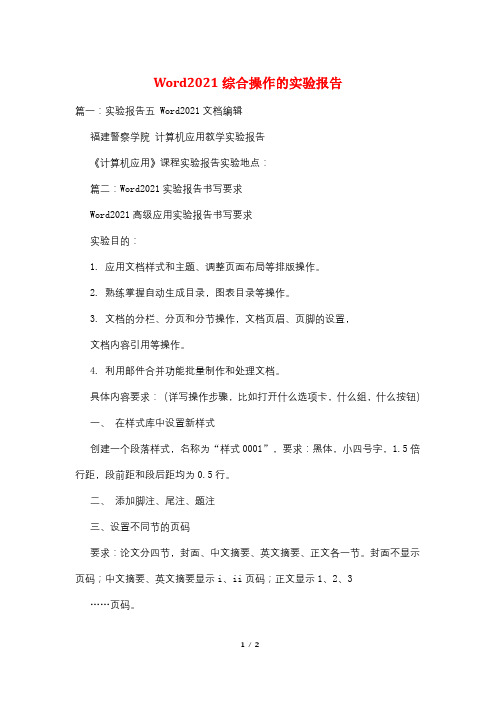
Word2021综合操作的实验报告篇一:实验报告五 Word2021文档编辑福建警察学院计算机应用教学实验报告《计算机应用》课程实验报告实验地点:篇二:Word2021实验报告书写要求Word2021高级应用实验报告书写要求实验目的:1. 应用文档样式和主题、调整页面布局等排版操作。
2. 熟练掌握自动生成目录,图表目录等操作。
3. 文档的分栏、分页和分节操作,文档页眉、页脚的设置,文档内容引用等操作。
4. 利用邮件合并功能批量制作和处理文档。
具体内容要求:(详写操作步骤,比如打开什么选项卡,什么组,什么按钮)一、在样式库中设置新样式创建一个段落样式,名称为“样式0001”,要求:黑体,小四号字,1.5倍行距,段前距和段后距均为0.5行。
二、添加脚注、尾注、题注三、设置不同节的页码要求:论文分四节,封面、中文摘要、英文摘要、正文各一节。
封面不显示页码;中文摘要、英文摘要显示i、ii页码;正文显示1、2、3 ……页码。
四、设置奇偶页不同的页眉,比如奇数页设置成章标题,偶数页设置成节标题五、自动生成目录要求:至少生成三级目录六、制作图表目录要求:图标题设置为2-1、3-1等。
七、使用邮件合并,制作成批信封。
篇三:大学计算机操作实践报告【实验6】Word2021表格制作实验报告课程名称大学计算机操作实践实验名称 Word2021表格制作姓名__ ___ ___学号____ 专业班级 _实验日期____ _ 年__月_日成绩_____ 指导教师__ ___一.实验目的1. 掌握表格的基本制作方法2. 掌握如何对表格进行各种修饰二.实验内容1. 表格的制作2. 表格的修饰3. 示例三.实验环境硬件环境:个人一台计算机软件环境:Windows7操作系统四.实验步骤及结果1. 表格的制作2. 表格的修饰3. 示例人力资源基本情况统计制作后的表格示例。
Word基本操作全套教案
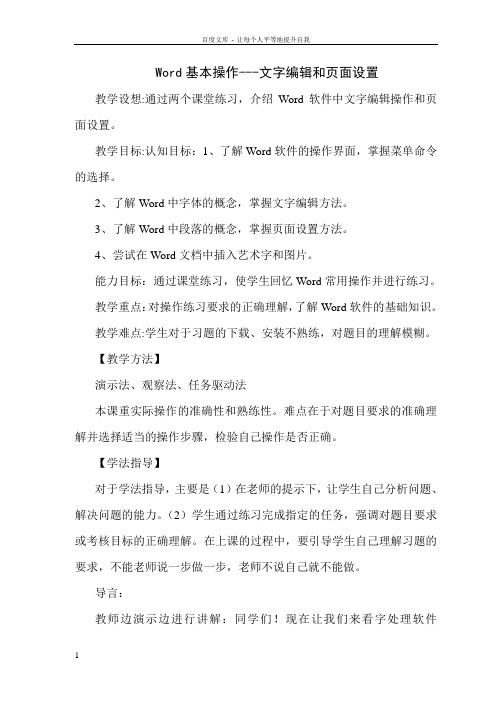
Word基本操作---文字编辑和页面设置教学设想:通过两个课堂练习,介绍Word软件中文字编辑操作和页面设置。
教学目标:认知目标:1、了解Word软件的操作界面,掌握菜单命令的选择。
2、了解Word中字体的概念,掌握文字编辑方法。
3、了解Word中段落的概念,掌握页面设置方法。
4、尝试在Word文档中插入艺术字和图片。
能力目标:通过课堂练习,使学生回忆Word常用操作并进行练习。
教学重点:对操作练习要求的正确理解,了解Word软件的基础知识。
教学难点:学生对于习题的下载、安装不熟练,对题目的理解模糊。
【教学方法】演示法、观察法、任务驱动法本课重实际操作的准确性和熟练性。
难点在于对题目要求的准确理解并选择适当的操作步骤,检验自己操作是否正确。
【学法指导】对于学法指导,主要是(1)在老师的提示下,让学生自己分析问题、解决问题的能力。
(2)学生通过练习完成指定的任务,强调对题目要求或考核目标的正确理解。
在上课的过程中,要引导学生自己理解习题的要求,不能老师说一步做一步,老师不说自己就不能做。
导言:教师边演示边进行讲解:同学们!现在让我们来看字处理软件word2000在实际生活中的应用,如(报纸、书籍、板报)。
偏重介绍文字编辑和页面设置方面的知识。
这节课,我们来进一步学习:字处理软件Word——编辑文字、设置页面。
新授课:1、WORD字处理软件功能教师边演示边进行讲解:同学们!Word字处理软件不仅可以让我们快捷方便地输入和编写文字,而且可以让我们对文档方便快捷的进行各种编辑和设置。
通过观察后你认为Word2000有哪些主要功能?生……??老师小结:Word具有对文章进行编辑、修改、设置、插入、排版、打印等功能。
今天我们学习Word的主要目的是让大家进一步了解Word的字处理功能。
2、演示教学word3练习打开WORD文件夹下的weiruan.doc文件,完成下列操作:1.将文章中所有的“Microsoft”替换为“微软”2.将页面设置为B5,左边距1.5厘米,右边距1.2厘米3.在文章右上角插入横排文本框,并输入文字:正当竞争有利于IT 发展!3、演示教学word4练习1、将word文件夹下的n1.doc中全文字体设为宋体、四号字;添加一个题目“神州五号”字体设为、黑体、二号字、加粗、居中。
Word综合上机教案

Word综合上机教案一、教学目标1. 让学生掌握Word的基本操作,包括文档的创建、编辑、格式设置等。
2. 培养学生熟练使用Word进行文字处理的能力,提高学生的办公软件应用水平。
二、教学内容1. Word的启动与退出2. 文档的基本操作(创建、打开、保存、关闭)3. 文字的输入与编辑4. 字体、段落格式的设置5. 插入图片、表格、图表等对象三、教学重点与难点1. 重点:Word的基本操作,文字的输入与编辑,字体、段落格式的设置。
2. 难点:插入并调整图片、表格、图表等对象。
四、教学方法1. 采用“讲解演示+上机操作+练习”的教学方法,让学生在实践中掌握Word 的基本操作。
2. 通过案例教学,让学生学会解决实际问题,提高学生的应用能力。
3. 采用分组合作、讨论交流的方式,培养学生的团队协作能力。
五、教学步骤1. 讲解Word的基本操作,包括文档的创建、编辑、格式设置等。
2. 演示文字的输入与编辑,字体、段落格式的设置。
3. 讲解并演示如何插入图片、表格、图表等对象。
4. 学生上机操作,实践所学内容。
5. 针对学生上机过程中遇到的问题进行解答和指导。
6. 布置课后练习,巩固所学知识。
8. 鼓励学生在课后自主探索,提高Word的使用技巧。
9. 课后跟进,了解学生掌握情况,为下一节课做好准备。
10. 针对学生的掌握情况,调整教学计划,确保教学效果。
六、教学评价1. 课后作业:要求学生运用所学知识,独立完成一个Word文档的制作,包括文字输入、格式设置、图片和表格的插入等。
2. 上机实践:观察学生在实践中的操作熟练程度,以及对Word功能的掌握情况。
3. 小组讨论:评估学生在团队合作中的参与度,以及他们的交流和协作能力。
4. 课堂提问:检查学生对Word基本操作的理解和记忆。
七、教学资源1. 教学PPT:展示Word的基本操作步骤和示例。
2. Word软件:为学生提供实践操作的环境。
3. 练习文件:提供给学生练习使用的。
- 1、下载文档前请自行甄别文档内容的完整性,平台不提供额外的编辑、内容补充、找答案等附加服务。
- 2、"仅部分预览"的文档,不可在线预览部分如存在完整性等问题,可反馈申请退款(可完整预览的文档不适用该条件!)。
- 3、如文档侵犯您的权益,请联系客服反馈,我们会尽快为您处理(人工客服工作时间:9:00-18:30)。
正文内容已输入,按要求对该文档进行以下设置:章样式及自动编号、节样式及自动编号、新建样式并应用、对图表添加题注并设置交叉引用、自动生成目录及图表索引、分别添加奇偶页页眉页脚等。
按下列要求对文档“DWord.docx”进行设置。
(注意:以题目要求为准,注意及时保存。
)
首先“ctrl+A”选中全文,将全文样式修改为“正文”样式。
1、对正文(指的是除了目录索引等外的内容)进行排版,其中:
1)使用多级符号对章名、小节名进行自动编号,代替原始的编号。
要求:
➢章号的自动编号格式为:第X章(例:第1章),其中:X为自动排序。
阿拉伯数字序号。
对应级别1。
居中显示。
➢小节名自动编号格式为:X.Y,X为章数字序号,Y为节数字序号(例:
1.1)。
X,Y均为阿拉伯数字序号,对应级别2,左对齐显示。
底纹显示)
h)④“对齐位置”值设为“0”
i)⑤“将级别链接到样式”选择“标题1”
j)(若没有显示“将级别链接到样式”,请先单击对话框右上角的“高级”按钮)如图2所示。
图2 章节多级符号设置
k)★不要关闭图2“章节多级符合设置”对话框,继续设置小节名的样式:l)⑥先删除“编号格式”中原有内容
m)⑦“级别”选择“2”
n)⑧“前一级别编号”选择“级别1”;在“编号格式”的“1”后输入“.”;
“编号样式”选择“1, 2, 3, …”,“起始编号”选择“1”
o)(此时“编号格式”显示“1.1”,注意此处2个“1”都是域结果,灰色底纹显示)
p)⑨“对齐位置”值设为“0”;“将级别链接到样式”选择“标题2”;勾选“在其后重新开始编号”,并选择“级别1”
q)⑩按“确定”按钮后,“样式和格式”对话框样式显示如图4所示。
图3 小节名多级符号设置图4“样式和格式”对话框
r)按下列步骤将样式应用到章名:
s)①将光标置于第1章章名“第1章PowerPoint简介”所在行
t)②单击“样式和格式”对话框中的样式“标题1”
u)③使用“格式刷”工具,将其余各章章名设置成相同样式。
并删除章名中手动输入的编号。
v)按下列步骤将样式应用到各章的小节名:
w)①将光标置于第1章小节名“1.1 概述”所在行
x)②单击“样式和格式”对话框中的样式“标题2”
y)③使用“格式刷”工具,将每章的小节名都设置成相同样式。
并删除小节名中手动输入的编号。
z)修改标题1和标题2的样式:居中显示和左对齐显示,单击“标题1”右侧下拉列表中的“修改”
aa)
bb)图5 居中显示图6 左对齐显示
2)新建样式,样式名为:“样式”+准考证号后5位,其中:
➢字体:中文字体为“楷体_GB2312”,西文字体“Times New Roman”,字号为“小四”。
➢段落:首行缩进2字符,段前0.5行,段后0.5行,行距1.5倍,两端对齐
➢其余格式,默认设置。
3)对正文中的图添加题注“图”,位于图下方,居中。
要求:
➢编号为“章序号”-“图在章中的序号”。
(例如第1章中第2幅图,题注编号为1-2)
➢图的说明使用图下一行的文字,格式同编号。
➢图居中。
h)
i)图10题注编号设置
4)对正文中出现“如下图所示”中的“下图”,使用交叉引用。
➢改为“图X-Y”,其中“X-Y”为图题注的编号。
【操作步骤】:
a)选择第一张图在正文中对应的“如下图所示”中的“下图”两个文字;
b)打开“引用”选项卡✍“题注”组✍“交叉引用”
c)如图11所示的“交叉引用”对话框中,“引用类型”选择“图”,“引用内
容”选择“只有标签和编号”,“引用哪一个题注”中选择相对应的图✍单击“插入”按钮
d)使用相同方法对其余图应用“交叉引用”。
e)
f)图11 交叉引用对话框、
5)对正文中的表添加题注“表”,位于表上方,居中。
➢编号为“章序号”-“表在章中的序号”,(例如第1章中第1张表,题注编号为1-1)
➢表的说明使用表上一行的文字,格式同编号。
➢表居中,表内文字不要求居中。
6)对正文中出现“如下表所示”的“下表”,使用交叉引用。
➢改为“表X-Y”,其中“X-Y”为表题注的编号。
【操作步骤】:
方法同3)和4)图题注和交叉引用设置,注意:
a)“新建标签”对话框中输入标签名称“表”
b)表格居中方法:鼠标放到表格上时,表格左上方会出现一个表格选择器,
选中它后再点击工具栏上的居中按钮。
c)设置交叉引用时,选中正文中的“下表”两个文字;“引用类型”选择“表”。
7)为正文中首次出现“PowerPoint”的地方插入脚注。
➢添加文字“PowerPoint是Microsoft公司推出的Office系列产品之一。
”【操作步骤】:
a)找到正文中首次出现的“PowerPoint”文字;
b)将光标定位在引用标记出现的位置(“PowerPoint”文字右侧),单击“引
用”选项卡✍“脚注”组✍“插入脚注”,如图12所示。
c)单击“插入脚注”按钮后光标跳转到本页结尾处,输入“PowerPoint是
Microsoft公司推出的Office系列产品之一。
”文字。
d)图12 插入脚注按钮
8)将2)中的样式应用到正文中无编号的文字。
➢不包括章名、小节名、表文字、表和图的题注、尾注。
【操作步骤】:
将光标置于正文中无编号的文字所在段落中任意位置,或选定要设置的连续段落,在“样式和格式”对话框中单击2)中新建样式,例:样式12345
2、在正文前按序插入三节,使用Word提供的功能,自动生成如下内容:
1)第1节:目录。
其中:
➢“目录”使用样式“标题1”,并居中;
➢“目录”下为目录项。
【操作步骤】:
a)将光标定位到第1章标题文字前,打开“页面布局”选项卡✍“页面设置”
组✍“分隔符”✍“分节符”✍“下一页”;
2)第2节:图索引。
其中:
➢“图索引”使用样式“标题1”,并居中;➢“图索引”下为图索引项。
3)第3节:表索引。
其中:
➢“表索引”使用样式“标题1”,并居中;➢“表索引”下为表索引项。
3、使用适合的分节符,对正文进行分节。
添加页脚,使用域插入页码,居中显示。
1)正文前的节,页码采用“i,ii,iii,……”格式,页码连续;
2)正文中的节,页码采用“1,2,3,…”格式,页码连续;
3)正文中每章为单独一节,页码总是从奇数页开始;
4)更新目录、图索引和表索引。
4、添加正文的页眉。
使用域,按以下要求添加内容,居中显示。
其中:(1)对于奇数页,页眉中的文字为“章序号”+“章名”;
(2)对于偶数页,页眉中的文字为“节序号”+“节名”。
